Samouczek konwersji M2TS na MOV za pomocą konwertera M2TS na MOV

Format M2TS jest często używany przez kamery HD, które zostały specjalnie zarejestrowane przez kamerę Sony Handycam HDR-CX, kamerę Sony HDV XR500V, kamerę Sony HDR-SR, kamerę wideo Sony HDR-XR, kamerę Panasonic HDC-SD9, kamerę Panasonic hdc-sd, Canon Vixia HF i itp. Zasadniczo pliki z rozszerzeniami M2TS (po zaimportowaniu do komputera), MTS (w kamerze).
Po zaimportowaniu do komputera pliki te nie mogą być otwierane przez ogólne odtwarzacze wideo, a nawet niektóre edytory wideo, takie jak iMovie, Final Cut Pro i Final Cut Express. Format ruchu jest zazwyczaj obsługiwany przez te odtwarzacze wideo i edytory. Nie ma innego wyjścia, jak użyć oprogramowania M2TS do konwertera MOV, jeśli chcesz odtwarzać / edytować / transkodować te pliki (w formacie AVCHD, z rozszerzeniem pliku m2ts) na PC z cyfrowych kamer wideo o wysokiej rozdzielczości (HD).
Konwerter wideo Ultimate oprogramowanie może być wielofunkcyjnym oprogramowaniem do konwersji wideo, które umożliwia konwersję wideo M2TS, a nawet innych popularnych plików wideo, takich jak MPG, MPEG, MPEG 2, VOB, MP4, TS, RMVB, WMV, ASF, MKV, AVI, 3GP, FLV, SWF i itp. do formatu MOV. Dodatkowo, dzięki popularnym funkcjom edycji, możesz dodać ulubiony tekst / obraz do wideo, przyciąć długość wideo, przyciąć niechciany obszar gry i połączyć kilka plików wyjściowych w jeden. Szybkość konwersji jest bardzo szybka, z doskonałą jakością wyjściową. Ten przewodnik pokazuje, jak przekonwertować M2TS na MOV dokładnie.
Po pierwsze, musimy zainstalować i uruchomić oprogramowanie M2TS do konwertera MOV w celu przygotowania. Następnie wykonaj cztery kroki poniżej:
Załaduj plik M2TS
Załaduj dowolny plik M2TS, który chcesz przekonwertować, klikając opcję "Dodaj wideo" w menu "Plik".

Dostosuj efekt wideo M2TS
Dopasowywanie efektów wideo obejmuje przycinanie długości filmu, przycinanie rozmiaru ekranu wideo, dodawanie znaku wodnego, ustawianie odcienia wideo i tak dalej. Możesz także wyświetlić podgląd wideo przed i po dopasowaniu efektu wideo za pomocą przycisku podglądu.
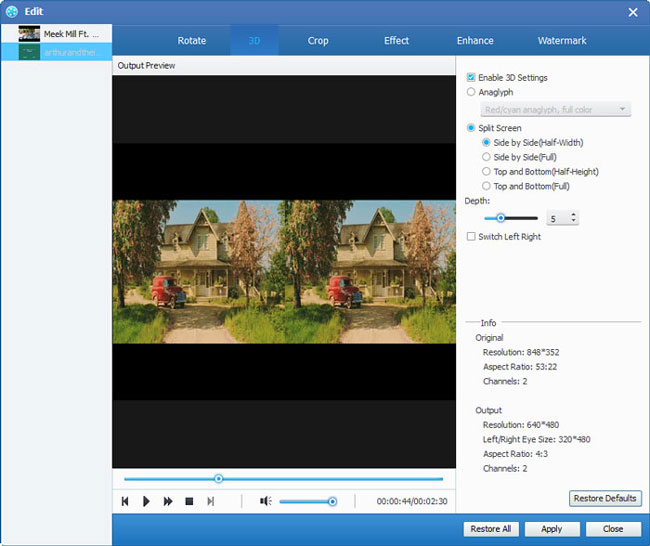
Wybierz wyjściowy format MOV
Wybierz format MOV na wejściu MOV w ramce wyszukiwania, którą zobaczysz po kliknięciu menu rozwijanego "Profil" i przeniesieniu wskaźnika do formatu HD MOV.
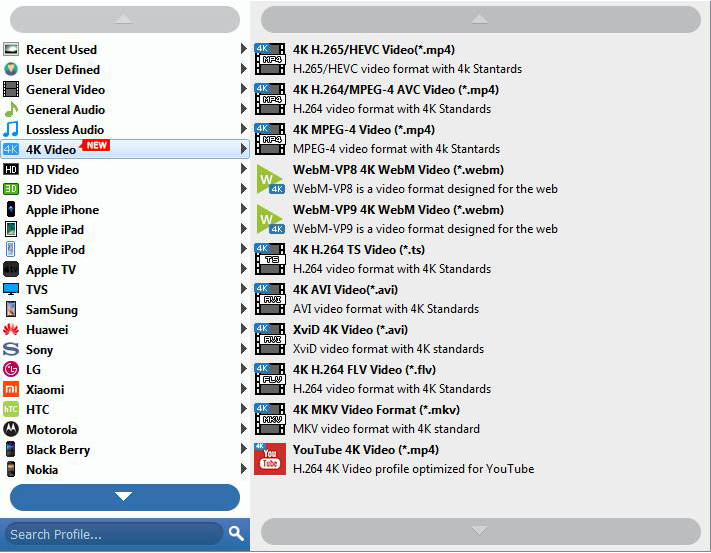
Konwertuj MXNUMKSY na MOV
Po zakończeniu wszystkich ustawień, możesz kliknąć przycisk "Konwertuj", aby przekonwertować M2TS na MOV.








